Με ένα iPhone στην τσέπη σας, μπορείτε εύκολα να τραβήξετε φωτογραφίες και να εγγράψετε βίντεο για να διατηρήσετε τις υπέροχες στιγμές στη ζωή σας. Για τους περισσότερους χρήστες iOS, η επεξεργασία φωτογραφιών στο iPhone είναι εύκολο να γίνει. Αλλά όταν πρόκειται για επεξεργασία βίντεο στο iPhone, οι περισσότεροι από αυτούς δεν ξέρουν πώς να το κάνουν. Το iPhone και το iPad έχουν σχεδιαστεί με έναν ενσωματωμένο τρόπο για κλιπ / περικοπή βίντεο σε μέρη χωρίς εγκατάσταση οποιασδήποτε εφαρμογής τρίτου μέρους. Από το iPhone 3GS, η δυνατότητα επεξεργασίας βίντεο έχει εισαχθεί στους κατόχους iPhone / iPad. Ωστόσο, μέχρι σήμερα, δεδομένου ότι το iPhone 7 Plus είναι εξοπλισμένο με το υπέροχο σύστημα διπλής κάμερας για να σας προσφέρει μια καλύτερη εμπειρία λήψης φωτογραφιών και εγγραφής βίντεο, ίσως να μην γνωρίζετε πώς να επεξεργαστείτε βίντεο στο iPhone.
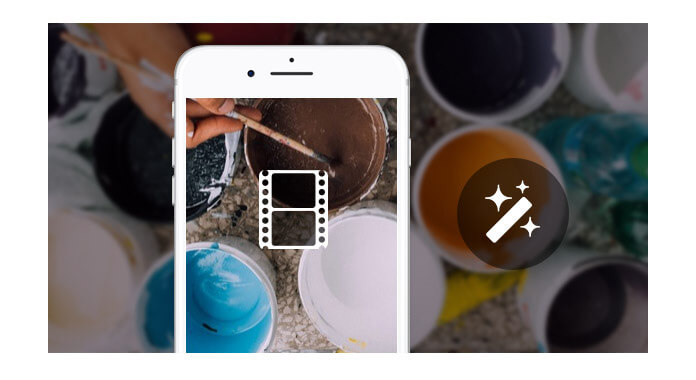
Επεξεργαστείτε ένα βίντεο στο iPhone
Θέλετε να περικόψετε / κλιπ βίντεο στο iPhone; Όταν έχετε καταγράψει ένα φανταστικό βίντεο και θέλετε να το επεξεργαστείτε για να αφαιρέσετε μερικά από τα περιττά μέρη, μπορείτε να επεξεργαστείτε εύκολα το βίντεο στο iPhone με αυτήν τη λειτουργία. Σε αυτό το άρθρο, θα σας δείξουμε πώς να περικόψετε βίντεο στο iPhone και απλό τρόπο επεξεργασίας βίντεο iPhone στον υπολογιστή. Εάν έχετε την ίδια ανάγκη, μπορείτε να συνεχίσετε να διαβάζετε για να βρείτε αυτό που θέλετε.
Στο πρώτο μέρος, θα δείξουμε πώς να κλιπ βίντεο στο iPhone X / 8/7/6/5 iniOS 10. Εάν θέλετε να περικόψετε βίντεο στο iPad, η μέθοδος θα είναι η ίδια.
Βήμα 1 Ξεκλειδώστε το iPhone σας και μεταβείτε στην εφαρμογή "Φωτογραφίες".
Βήμα 2 Βρείτε το βίντεο που θέλετε να επεξεργαστείτε και πατήστε σε αυτό.
Βήμα 3 Πατήστε στο κουμπί "Επεξεργασία χάμπουργκερ" στο κάτω μέρος της διεπαφής για να μπείτε στην οθόνη "Περικοπή".
Βήμα 4 Κλιπ βίντεο σύροντας την άγκυρα αριστερά ή δεξιά του "Χρονολόγιο".
Βήμα 5 Πατήστε "Τέλος"> "Αποθήκευση ως νέο κλιπ" για να αποθηκεύσετε το νέο βίντεο κλιπ στο iPhone.
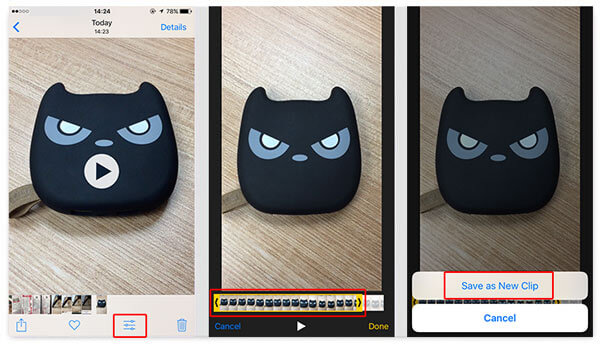
Μέσα σε λίγα μόλις πατήματα, μπορείτε εύκολα να επεξεργαστείτε βίντεο στο iPhone. Μετά από αυτό, μπορείτε να λάβετε ένα βίντεο που σας αρέσει πολύ. Στη συνέχεια, μπορείτε να επιλέξετε να το μοιραστείτε με τους φίλους σας ή να το στείλετε στο Facebook, το Vimeo και άλλα. Εάν θέλετε να περικόψετε βίντεο σε χαμηλότερη έκδοση iPhone iOS, μπορείτε να βρείτε ένα κουμπί "Trim" στην επάνω δεξιά γωνία για να σας βοηθήσει να κάνετε κλιπ βίντεο στο iPhone. Επίσης, μπορείτε να εγκαταστήσετε το Splice για να σας βοηθήσει να επεξεργαστείτε βίντεο στο iPhone.
Βήμα 1 Ανοίξτε την εφαρμογή "Φωτογραφίες" στο iPhone.
Βήμα 2 Πατήστε στο βίντεο που θέλετε να μοιραστείτε.
Βήμα 3 Πατήστε το κουμπί "Κοινή χρήση" στην κάτω αριστερή γωνία.
Παρέχει διάφορους τρόπους κοινής χρήσης του βίντεο iPhone σας. Μπορείτε να το στείλετε στο Message/Mail/Note, να το προσθέσετε στο Facebook/Vimeo/Tudou/Youku και να το ανεβάσετε στο iCloud Drive. Επιλέξτε τον τρόπο που σας αρέσει, πατήστε πάνω του για να μοιραστείτε το βίντεο στο iPhone.
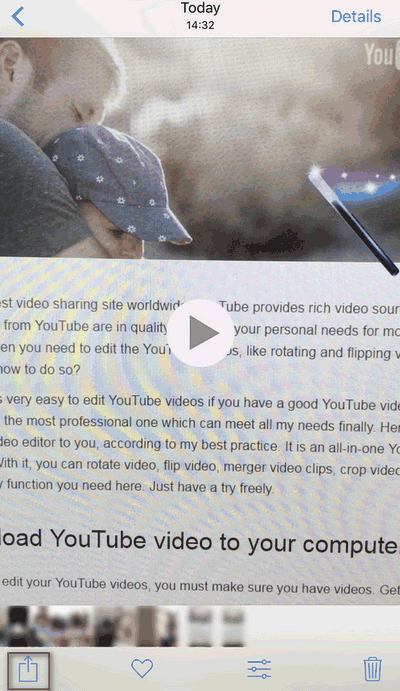
Εάν δεν σας αρέσουν οι περιορισμένες δυνατότητες eiditing στο iPhone, μπορείτε να εξαγάγετε το βίντεο στο iPhone σε υπολογιστή για επεξεργασία.
Εάν θέλετε να επεξεργαστείτε τα βίντεο iPhone σας σε υπολογιστή, πρώτα θα πρέπει να τα μεταφέρετε σε υπολογιστή / Mac. Για να το κάνετε αυτό, σας προτείνουμε ειλικρινά τον επαγγελματία Μεταφορά βίντεο iPhone. Μπορείτε να ακολουθήσετε τον παρακάτω οδηγό για να μεταφέρετε βίντεο iPhone σε υπολογιστή.
Βήμα 1 Πραγματοποιήστε λήψη, εγκατάσταση και άνοιγμα αυτού του ισχυρού λογισμικού μεταφοράς δεδομένων iPhone στον υπολογιστή σας. Συνδέστε το iPhone σας σε αυτό με καλώδιο USB.
Βήμα 2 Κάντε κλικ στο "Φωτογραφίες" στο αριστερό στοιχείο ελέγχου και βρείτε τα βίντεο που θέλετε να μεταφέρετε στο παράθυρο προεπισκόπησης. Αφού επιλέξετε τα βίντεο iPhone, κάντε κλικ στην επιλογή "Εξαγωγή σε"> "Εξαγωγή σε υπολογιστή" στην επάνω γραμμή για να μεταφέρετε βίντεο iPhone σε υπολογιστή.
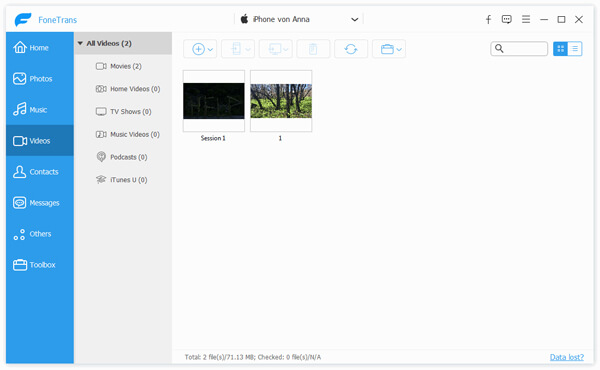
Λίγα δευτερόλεπτα αργότερα, τα βίντεο που επιλέξατε θα αντιγραφούν στον υπολογιστή σας. Στη συνέχεια, μπορείτε να επεξεργαστείτε αυτά τα βίντεο με τα εργαλεία επεξεργασίας στον υπολογιστή σας.
Βήμα 1 Εκτελέστε αυτό το λογισμικό στον υπολογιστή σας.

Βήμα 2 Επιλέξτε μία δυνατότητα επεξεργασίας. Πάρτε το Rotate ως παράδειγμα. Κάντε κλικ στο "Προσθήκη αρχείου" για να εισαγάγετε το βίντεο στο iPhone σας από αυτόν τον υπολογιστή σε αυτό το λογισμικό.

Βήμα 3 Περιστρέψτε το βίντεο 90 προς τα δεξιά, αναστρέψτε το βίντεο κάθετα για να επεξεργαστείτε το βίντεο.

Βήμα 4 Κάντε κλικ στην επιλογή "Αποθήκευση" για να ξεκινήσετε την εξαγωγή του επεξεργασμένου βίντεο.
Εάν δεν θέλετε να εξαγάγετε τα βίντεο iPhone σας σε υπολογιστή για επεξεργασία, τότε θα μπορούσατε επίσης να κατεβάσετε εφαρμογές τρίτων και να επεξεργαστείτε ένα βίντεο στο iPhone με τις εφαρμογές απευθείας.
Συνδέω είναι μια απλή αλλά ισχυρή εφαρμογή επεξεργασίας βίντεο για iPhone. Μπορείτε να δημιουργήσετε εύκολα πλήρως προσαρμοσμένα, επαγγελματικά βίντεο στο iPhone σας με αυτήν την εφαρμογή. Με το Splice, μπορείτε να κόψετε, να κόψετε και να περικόψετε τα κλιπ βίντεο του iPhone σας, να προσθέσετε διαφάνειες τίτλου και επικαλύψεις κειμένου, να εφαρμόσετε φίλτρα, να προσαρμόσετε τα χρώματα φόντου και να ορίσετε το στυλ μετάβασης κ.λπ. Λειτουργεί καλά με τις φωτογραφίες και τα βίντεο που έχετε τραβήξει με το GoPro και το τηλέφωνό σας.
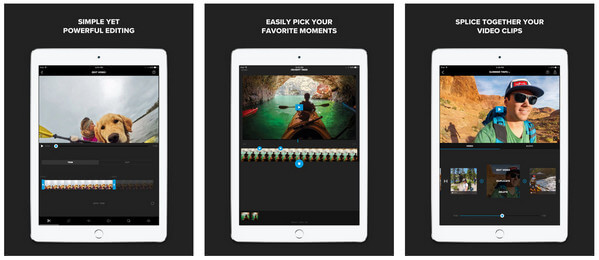
Magisto είναι ένας σπουδαίος επεξεργαστής βίντεο και δημιουργός ταινιών που χρησιμοποιούν 80 εκατομμύρια χρήστες. Μπορεί να μετατρέψει αυτόματα τις φωτογραφίες και τα βίντεό σας σε μαγικές ιστορίες βίντεο. Το Magisto σας προσφέρει διάφορες δυνατότητες επεξεργασίας βίντεο, όπως αυτόματη σταθεροποίηση βίντεο, αναγνώριση προσώπου, φίλτρα βίντεο, εφέ βίντεο, ομαλές μεταβάσεις κ.λπ. για να σας βοηθήσει να δημιουργήσετε επαγγελματική ιστορία βίντεο. Έχει εμφανιστεί σε CNN, New York Times, Wall Street Journal, USA Today, CNET, TechCrunch, Mashable και Forbes κ.λπ.
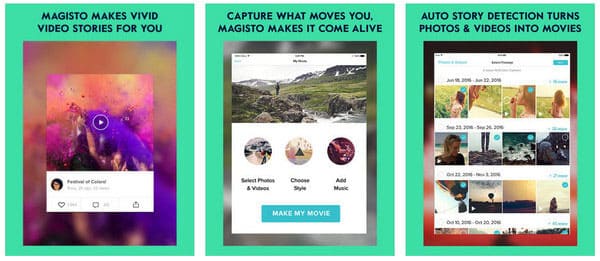
iMovie αναπτύχθηκε από την Apple και προσφέρει βελτιωμένο σχεδιασμό και διαισθητικές χειρονομίες Multi-Touch. Με το iMovie, μπορείτε να περιηγηθείτε στη βιβλιοθήκη βίντεο, να μοιραστείτε αγαπημένες στιγμές, να δημιουργήσετε όμορφες ταινίες και να τις παρακολουθήσετε στο iPhone σας στο iMovie Theatre. Μπορείτε επίσης να δημιουργήσετε ρυμουλκούμενο σε στυλ Χόλιγουντ με τα πρότυπα του τρέιλερ και να βελτιώσετε την ταινία σας με εφέ αργής κίνησης, γρήγορης προώθησης, εικόνων σε εικόνα και split-screen κ.λπ. Τώρα το iMovie υποστηρίζει επίσης επεξεργασία βίντεο 4K στο iPhone X / 8/7 / 6s / 6.
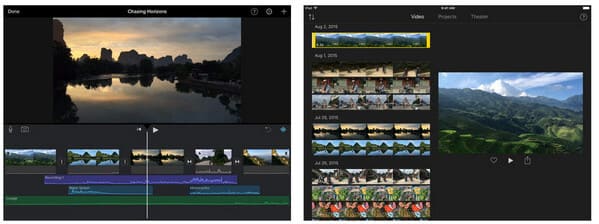
Πάρετε περισσότερα Εφαρμογές επεξεργασίας βίντεο iPhone εδώ για να επεξεργαστείτε απευθείας βίντεο στο iPhone.
Σας δείχνουμε κυρίως πώς να επεξεργάζεστε βίντεο στο iPhone απευθείας μέσω iPhone ή υπολογιστή. Ελπίζω να μπορείτε εύκολα να επεξεργαστείτε βίντεο στο iPhone μέσω του ευκολότερου τρόπου μετά την ανάγνωση αυτής της ανάρτησης.